|
도움말
반디집과 다른 압축 프로그램 비교멀티코어를 사용해서 압축하기 반디집을 Finder의 우클릭 메뉴에서 사용하기 반디집과 압축 파일 확장자를 연결하기 반디집으로 Mac에서 ALZ 및 EGG 파일 열기 알아서 풀기 반디집으로 대용량 파일을 분할 압축하기 압축 파일 안의 파일 목록 보기 압축 해제 없이 압축 파일의 내용 수정하기 반디집으로 파일에 암호를 설정해 압축하기 압축 파일 내부의 파일명 암호화 압축 파일 안의 이미지와 문서 미리 보기 & 음악 파일 듣기 반디집의 내장 이미지 뷰어 사용하기 압축 파일 삭제 시 휴지통 사용하기 프리셋을 사용한 압축하기 병렬 압축 해제 암호 관리자 자동 암호 입력 기능 손상된 압축 파일 복구 압축 파일 암호 복구 문제 해결
코드페이지 자동 인식 기능이 정상 작동하지 않습니다.맥에서 "오류 22 - 유효하지 않은 변수" 에러가 발생하며 압축 파일이 풀리지 않습니다. 분할 압축 파일의 압축이 풀리지 않습니다. "다른 분할 파일이 없으므로 파일을 열 수 없습니다." 에러가 발생합니다. 반디집으로 압축 해제한 앱 파일이 실행되지 않습니다. 압축 파일을 열 때 시간이 너무 오래 걸립니다. 파인더에서 파일의 뱃지 아이콘이 표시되지 않습니다. 파인더의 사이드바에서 외장 드라이브의 아이콘이 정상적으로 표시되지 않습니다. 클라우드 동기화 폴더에서 반디집 우클릭 메뉴가 표시되지 않습니다. Safari에서 압축 파일을 다운로드하면 자동으로 압축이 해제됩니다. Ventura에서 반디집 우클릭 메뉴 사용하기 Ventura에서 Chrome으로 다운로드한 파일이 열리지 않습니다. Sonoma에서 외장 드라이브의 파일을 압축해도 압축 파일이 생성되지 않습니다. 한글 파일명이 자소 분리되는 문제 해결하기 (유니코드 정규화, NFC/NFD) 반디집을 App Nap과 함께 사용하기 Finder 우클릭 메뉴에서 반디집의 서비스 메뉴를 숨기고 싶습니다. 반디집을 제거할 수 없습니다. App Store에서 반디집을 설치할 수 없습니다. App Store에서 구입한 반디집의 환불 요청하기 반디집 365 구독을 취소하기 반디집에서 압축한 파일의 파일명이 빵집에서 깨져 보입니다. |
반디집으로 대용량 파일을 분할 압축하기ZIP은 비교적 오래전(1989년)에 개발된 압축 파일 형식으로, 일부 압축 프로그램은 크기가 4GB를 초과하는 파일을 처리하지 못할 수 있습니다. 그러나 반디집은 4GB보다 큰 파일도 정상적으로 압축 또는 분할 압축할 수 있습니다. 대부분의 이메일 서비스 제공자들은 이메일에 첨부할 수 있는 파일의 용량에 제한을 두고 있습니다. Gmail에서는 Google 드라이브를 사용하지 않으면 첨부 파일의 크기가 25MB를 넘을 수 없으며, Microsoft Outlook에서도 크기가 최대 33MB인 파일만 첨부할 수 있습니다. 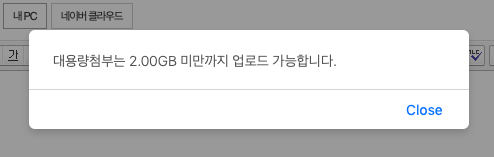 용량이 큰 파일들을 전송하기 위해서 Dropbox나 Google 드라이브와 같은 클라우드 서비스를 이용할 수도 있지만, 클라우드 서비스 사용이 어렵거나 한 경우 다음과 같이 대용량 파일을 분할 압축해 이메일을 보내는 방법도 사용해 볼 수 있습니다.
 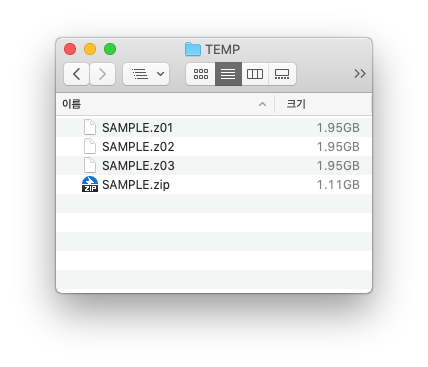 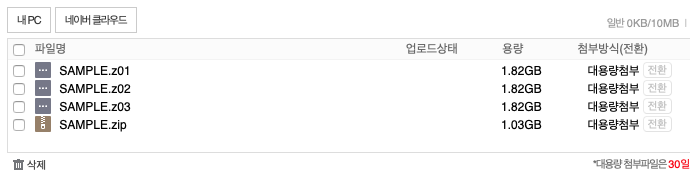 알림분할 압축된 파일을 이메일로 전송할 때는 반드시 분할된 모든 파일을 빠뜨리지 않고 전송해야 하며, 전송받은 파일을 압축 해제할 때도 분할된 파일들이 모두 같은 폴더에 있어야 정상적으로 압축 해제됩니다. |
